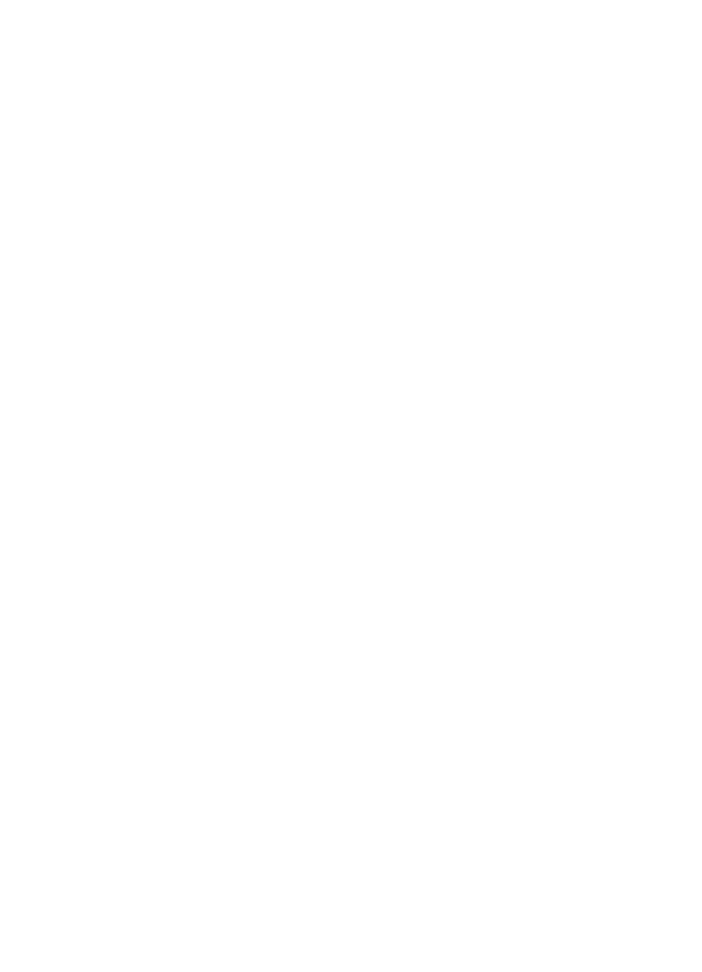
Optično branje v e-pošto ni mogoče
Profil za e-pošto ni pravilno nastavljen
Preverite, ali so bile v nastavitvenem čarovniku za HP Direct Digital Filing ali orodju
HP Setup Assistant vnesene pravilne nastavitve strežnika SMTP za odhodno pošto.
Več informacij o teh nastavitvah najdete v dokumentaciji, ki ste jo dobili od ponudnika
e-poštnih storitev.
Pri pošiljanju e-sporočila več naslovnikom ga prejmejo samo nekateri
Morda so e-naslovi napačni ali pa jih e-poštni strežnik ne prepozna. Preverite, ali so
bili v nastavitvenem čarovniku za HP Direct Digital Filing ali orodju HP Setup Assistant
pravilno vneseni e-naslovi vseh naslovnikov. Preverite e-poštni nabiralnik. Morda vam
je e-poštni strežnik poslal obvestilo o neuspeli dostavi.
Pošiljanje velikih e-sporočil
Nekateri e-poštni strežniki so nastavljeni tako, da zavračajo e-sporočila, ki presegajo
vnaprej določeno velikost. Morebitna omejitev velikosti je navedena v dokumentaciji, ki
ste jo dobili od ponudnika e-poštnih storitev. Če strežnik uporablja tako omejitev, v
profilu za odhodno e-pošto spremenite največjo velikost prilog tako, da bo manjša od
omejitve.
Odpravljanje težav s programsko opremo HP Digital Solutions
233
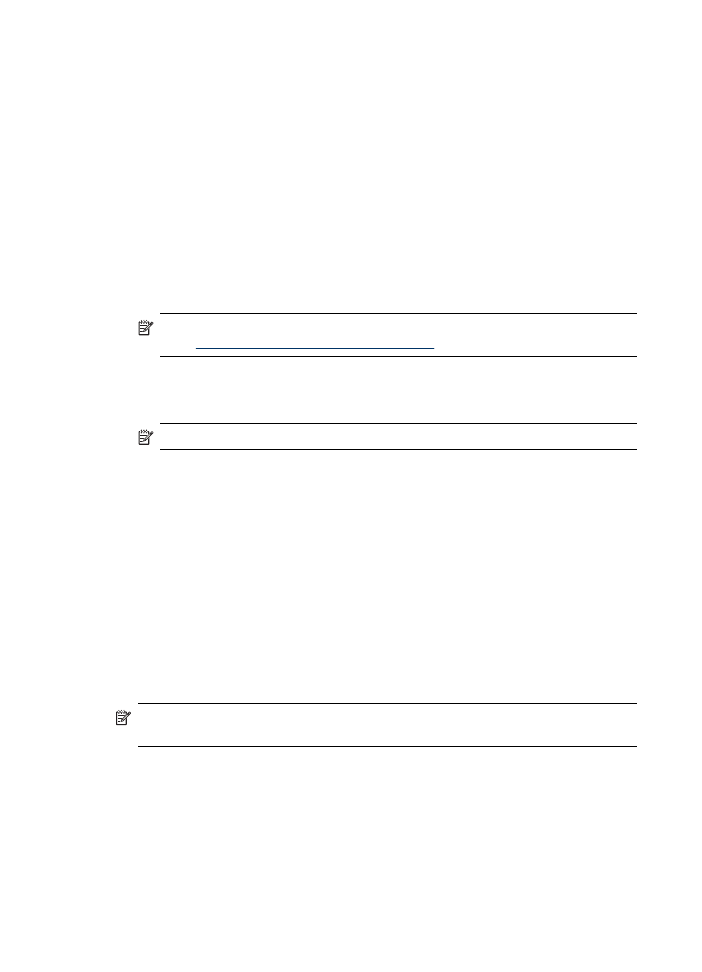
Napačna datum in ura e-sporočil
Če ste v državi/regiji, ki uporablja prehod na poletni čas, bo morda ura v e-sporočilih
napačna.
Pravilno uro po prehodu na poletni čas omogočite tako, da v vdelanem spletnem
strežniku ročno zamenjate časovni pas, ki ga uporablja naprava HP Officejet Pro:
◦
V računalniku odprite podprt spletni brskalnik (na primer Microsoft Internet
Explorer, Opera, Mozilla Firefox ali Safari).
◦
Vtipkajte naslov IP, ki je bil dodeljen napravi HP Officejet Pro.
Če na primer uporabljate omrežno okolje po protokolu IPv4 in je naslov IP
123.123.123.123, v brskalnik vtipkajte ta naslov:
http://123.123.123.123. Če uporabljate omrežno okolje s protokolom IPv6 in je
naslov FE80::BA:D0FF:FE39:73E7, v brskalnik vtipkajte: http://
[FE80::BA:D0FF:FE39:73E7].
V oknu brskalnika se odpre stran vdelanega spletnega strežnika.
Opomba Če želite več informacij o uporabi vdelanega spletnega strežnika,
glejte
Uporaba vdelanega spletnega strežnika
.
◦
Kliknite kartico Settings (Nastavitve) in nato v razdelku Preferences (Osebne
nastavitve) kliknite Time Zone (Časovni pas).
◦
Izberite časovni pas, ki ustreza dejanski uri (navadno za eno uro naprej).
Opomba Po prehodu s poletnega časa spet zamenjajte časovni pas.
Pogovorno okno za skupno rabo je po namestitvi programa HP Direct Digital
Filing (Windows) drugačno
Če uporabljate Windows XP, lahko mape nastavite s funkcijo za preprosto skupno
rabo datotek. Tako nastavljene mape so anonimno v skupni rabi: ne potrebujejo
uporabniškega imena ali gesla in vsi uporabniki jih lahko berejo in vanje pišejo. Poleg
tega se pogovorno okno, v katerem omogočite skupno rabo, razlikuje od
standardnega pogovornega okna v operacijskem sistemu Windows.
Da pa bi poskrbeli za varno pošiljanje podatkov iz naprave HP Officejet Pro, HP Direct
Digital Filing ne podpira preproste skupne rabe, zato računalnik prikaže standardno
pogovorno okno za skupno rabo, in ne tistega za preprosto skupno rabo. Če želite več
informacij, glejte dokumentacijo, ki je na voljo za vaš operacijski sistem.